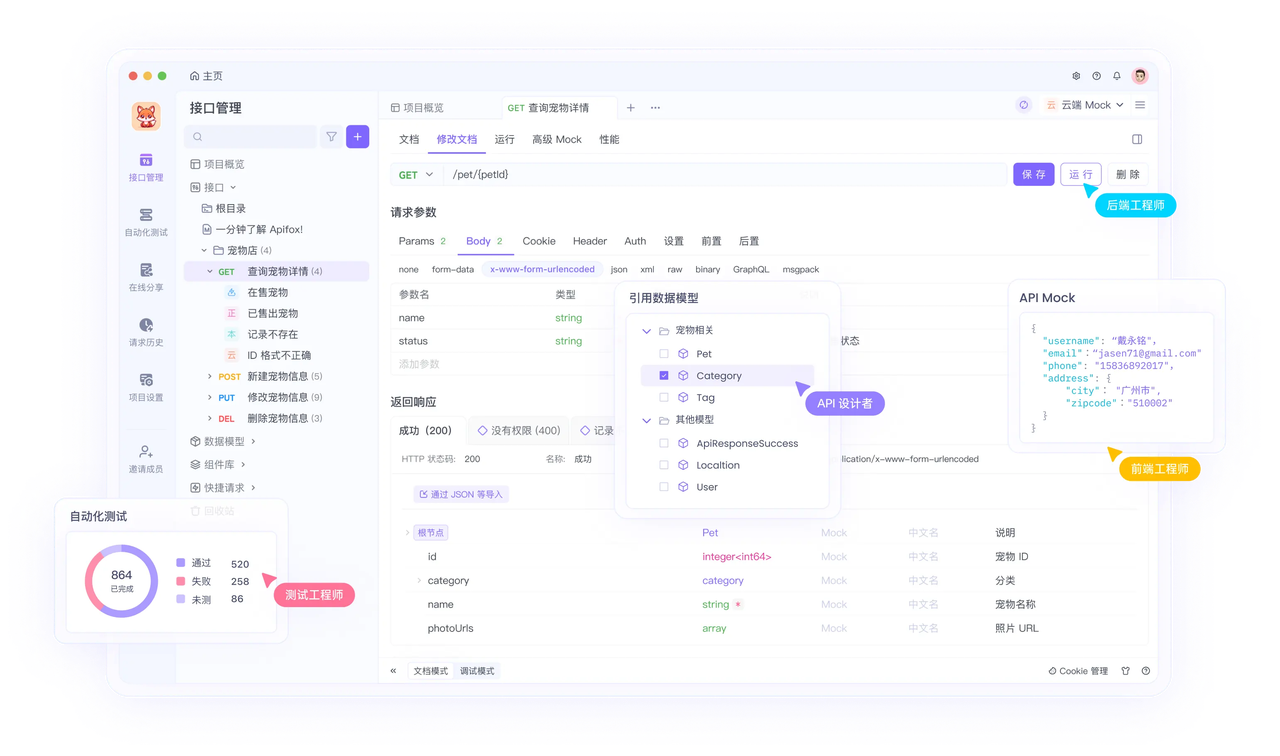VSCode 已经成为许多开发者处理 Jupyter Notebook 的首选工具。相比传统的浏览器界面,VSCode 提供了更强大的代码编辑功能和更好的项目管理体验。
安装必要的扩展
打开 VSCode,在扩展市场中搜索并安装 "Jupyter" 扩展。这个扩展由 Microsoft 官方维护,安装后会自动包含 Jupyter Notebook、Interactive Python 和 Pylance 等相关功能。
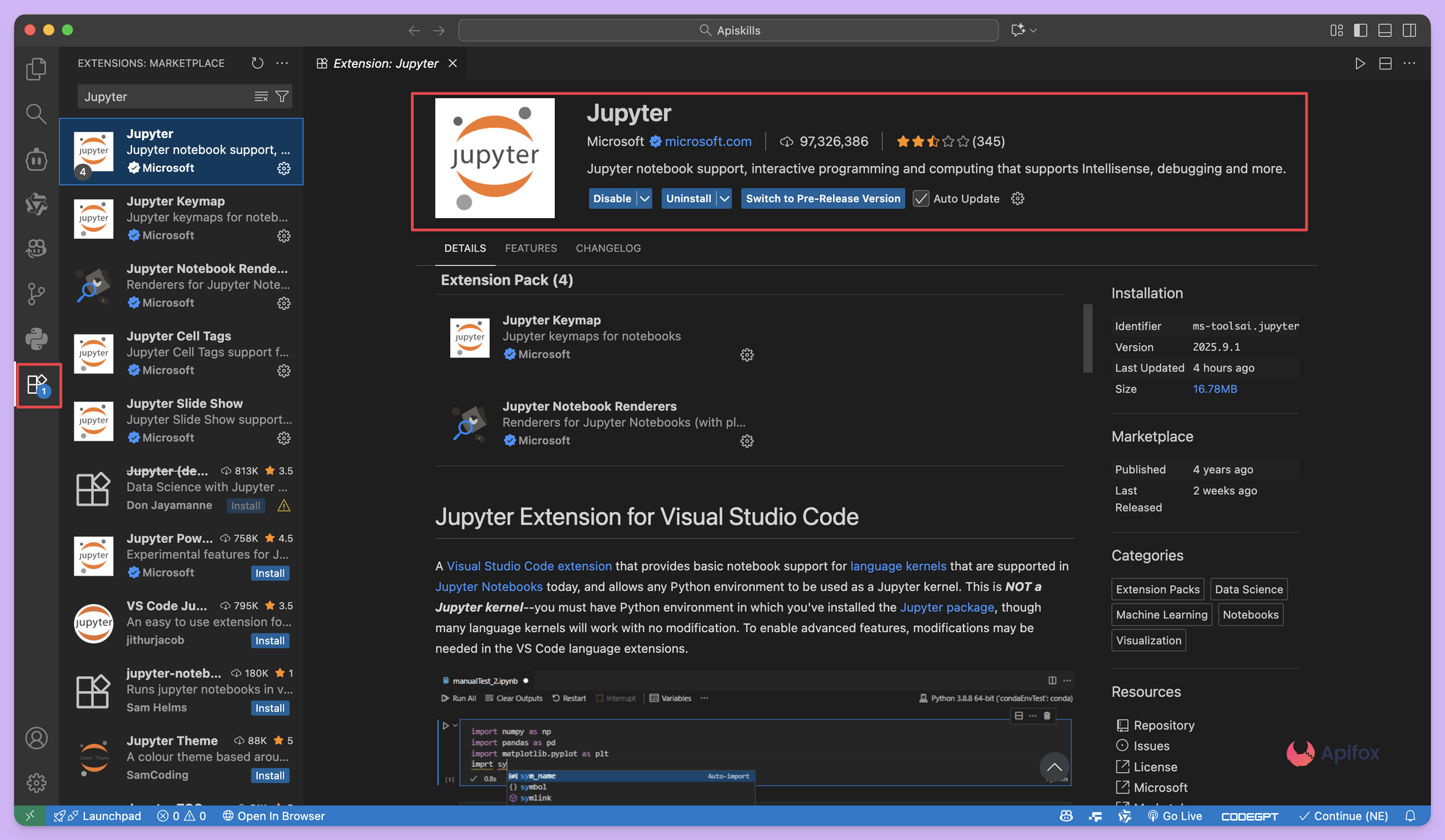
安装完成后,你还需要确保系统中已经安装了 Python 和 Jupyter。如果还没有安装,可以通过 pip 命令安装:
python --version 或 python3 --version
pip install jupyter notebook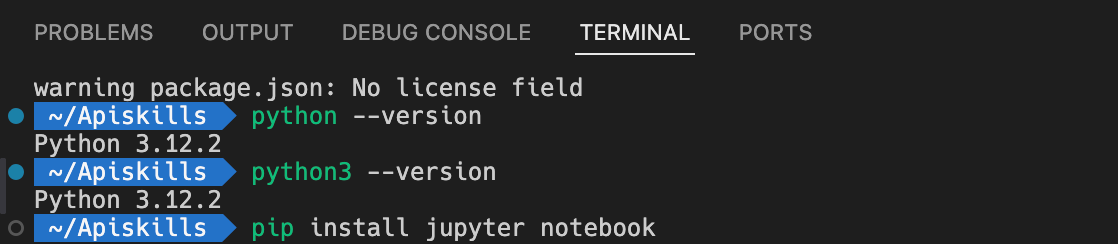
安装过程可能会很慢,耐心等待...
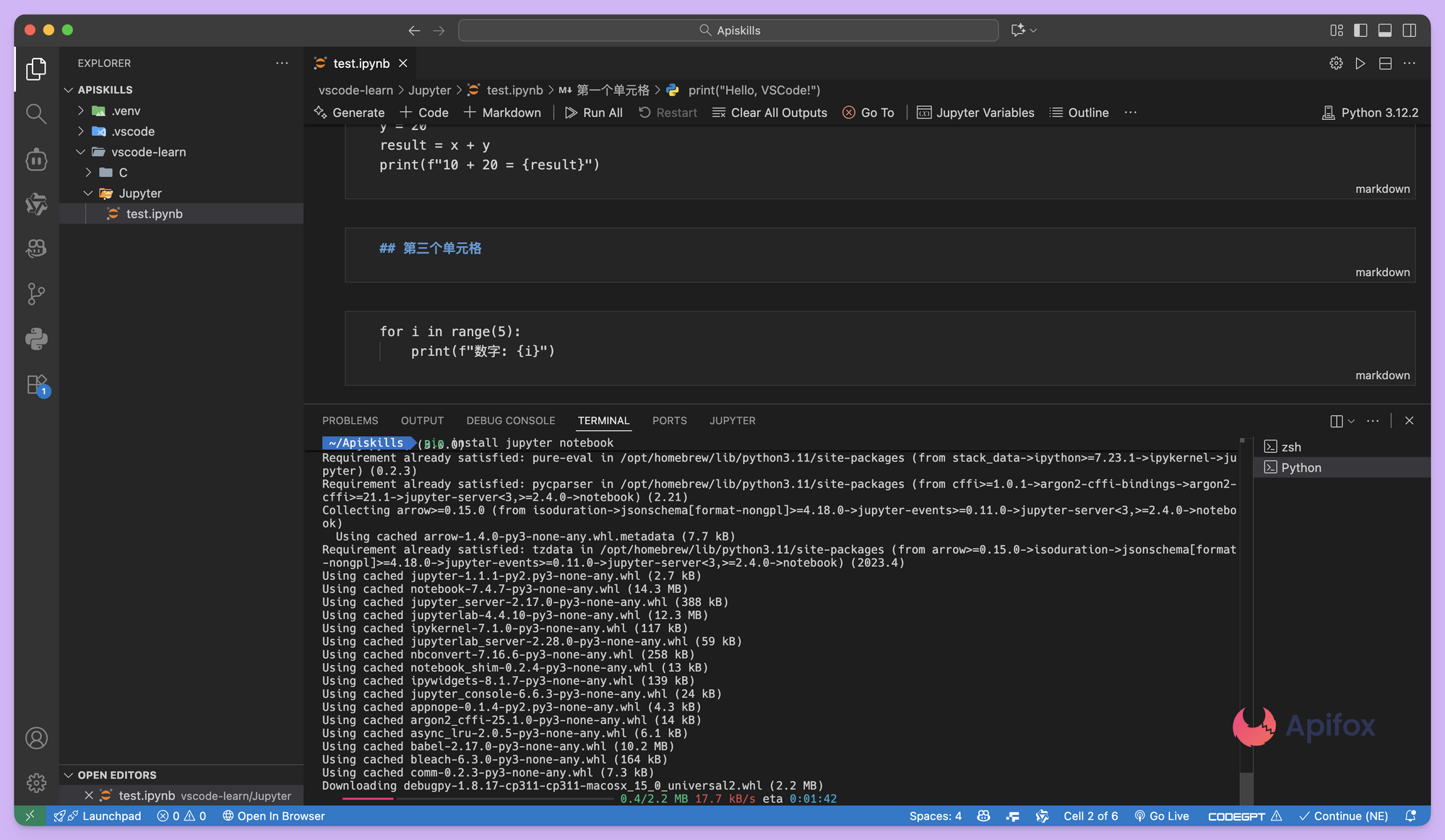
Python 环境还没安装的话得先装一个,参考这篇文章:VSCode 中如何安装 Python 并配置环境?图文详细教程
创建和打开 Notebook
在 VSCode 中创建新的 Notebook 文件有两种方式。第一种是使用命令面板,按 Ctrl+Shift+P(Mac 上是 Cmd+Shift+P),输入 "Jupyter: Create New Jupyter Notebook",然后选择该命令。
第二种方式是直接创建一个以 .ipynb 为扩展名的文件。在文件资源管理器中右键点击,选择新建文件,输入文件名如 test.ipynb,VSCode 会自动识别这是一个 Jupyter Notebook 文件。
如果你已经有现成的 .ipynb 文件,直接在文件资源管理器中双击该文件即可在 VSCode 中打开。创建后,你可以在文件中添加以下内容作为示例(一个单元格一个单元格添加,要分 Markdown 和 Python 代码):
## 第一个单元格
print("Hello, VSCode!")
## 第二个单元格
x = 10
y = 20
result = x + y
print(f"10 + 20 = {result}")
## 第三个单元格
for i in range(5):
print(f"数字: {i}")VSCode 会自动识别这是一个 Jupyter Notebook 文件并以 Notebook 界面打开,你可以逐个运行这些代码单元格来测试功能。
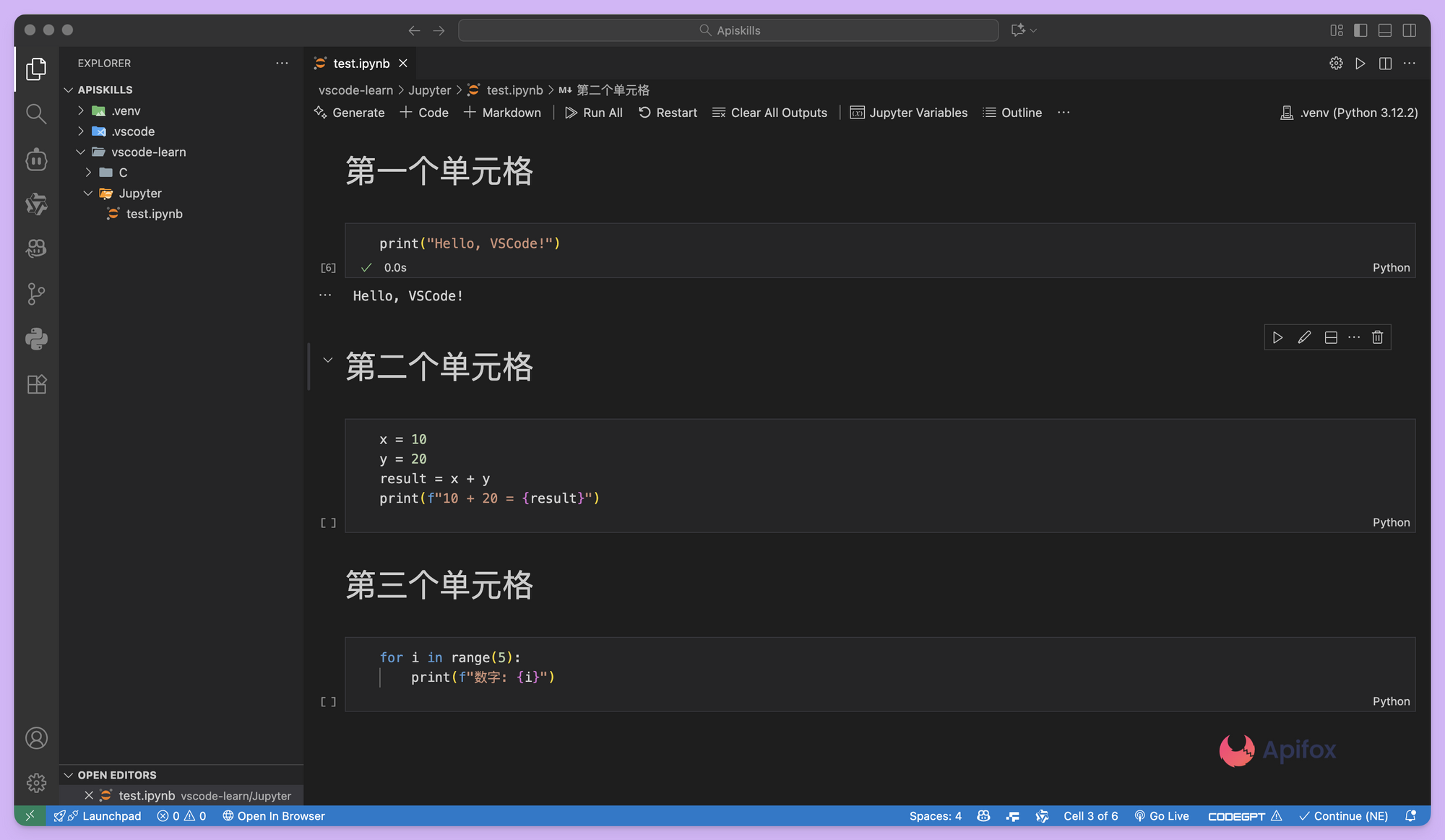
选择 Python 解释器
打开 Notebook 文件后,VSCode 会在右上角显示当前使用的 Python 解释器。如果需要更换解释器,点击右上角的解释器信息,从下拉列表中选择合适的 Python 环境。
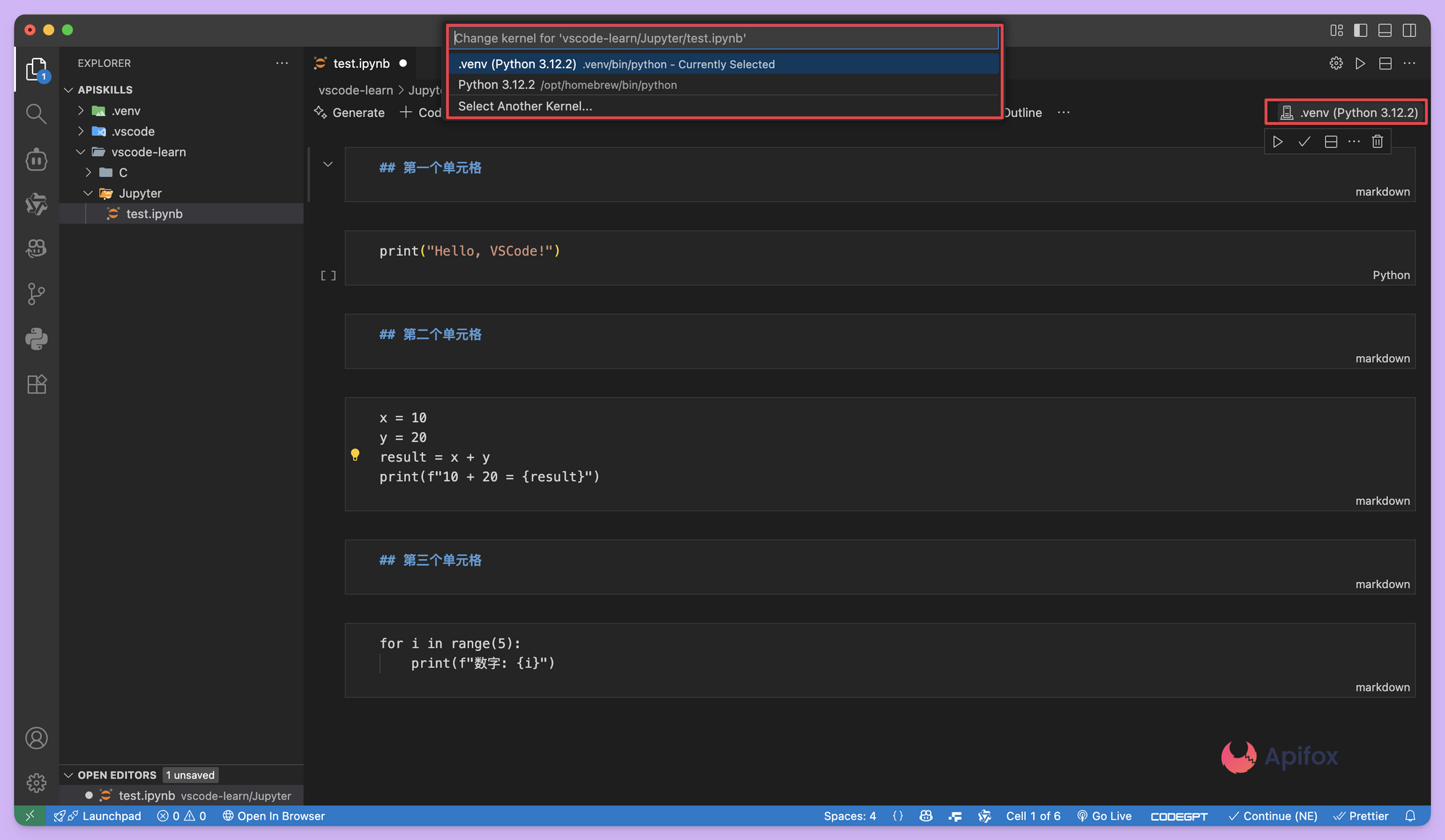
如果你使用虚拟环境,确保选择了正确的虚拟环境中的 Python 解释器。VSCode 通常能够自动检测到 conda 环境和 venv 虚拟环境。如果选中的环境没有安装相关的库,它会提示你安装的。
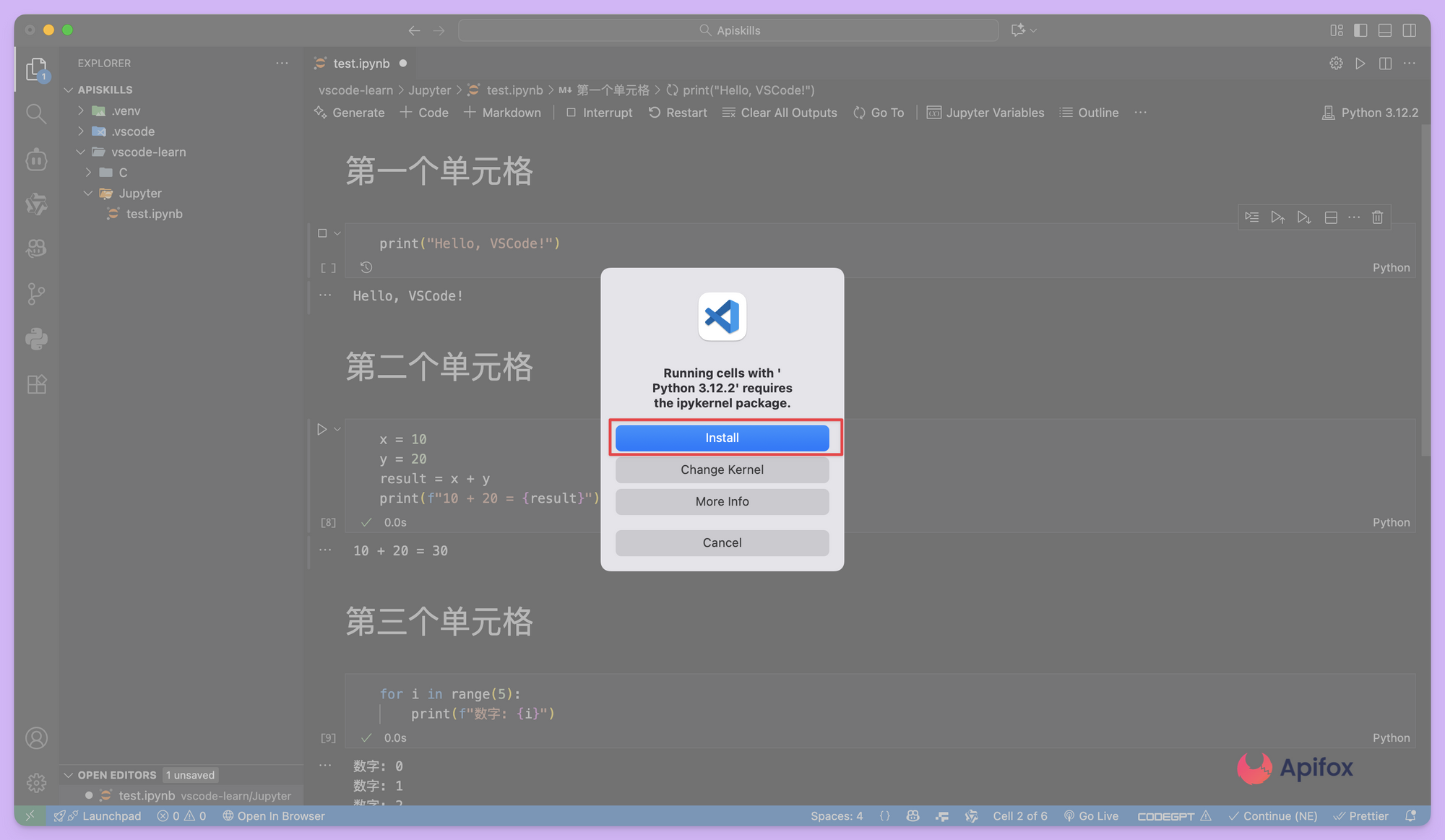
编写和运行代码
在 Notebook 中,你可以创建两种类型的单元格:代码单元格和 Markdown 单元格。默认创建的是代码单元格,可以直接输入 Python 代码。
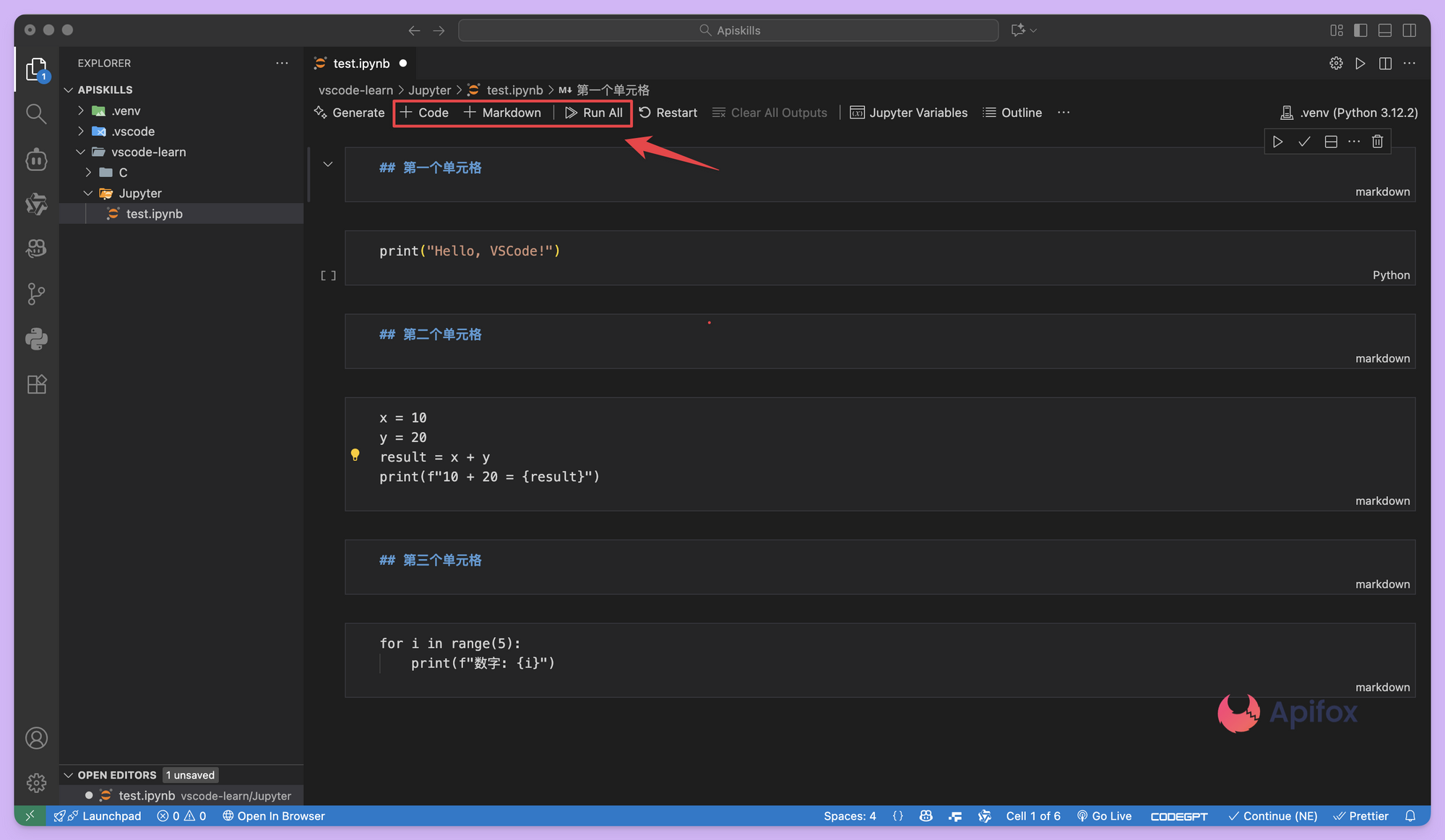
要运行单个代码单元格,点击单元格左侧的运行按钮,或者使用快捷键 Shift+Enter。运行后,输出结果会显示在单元格下方。
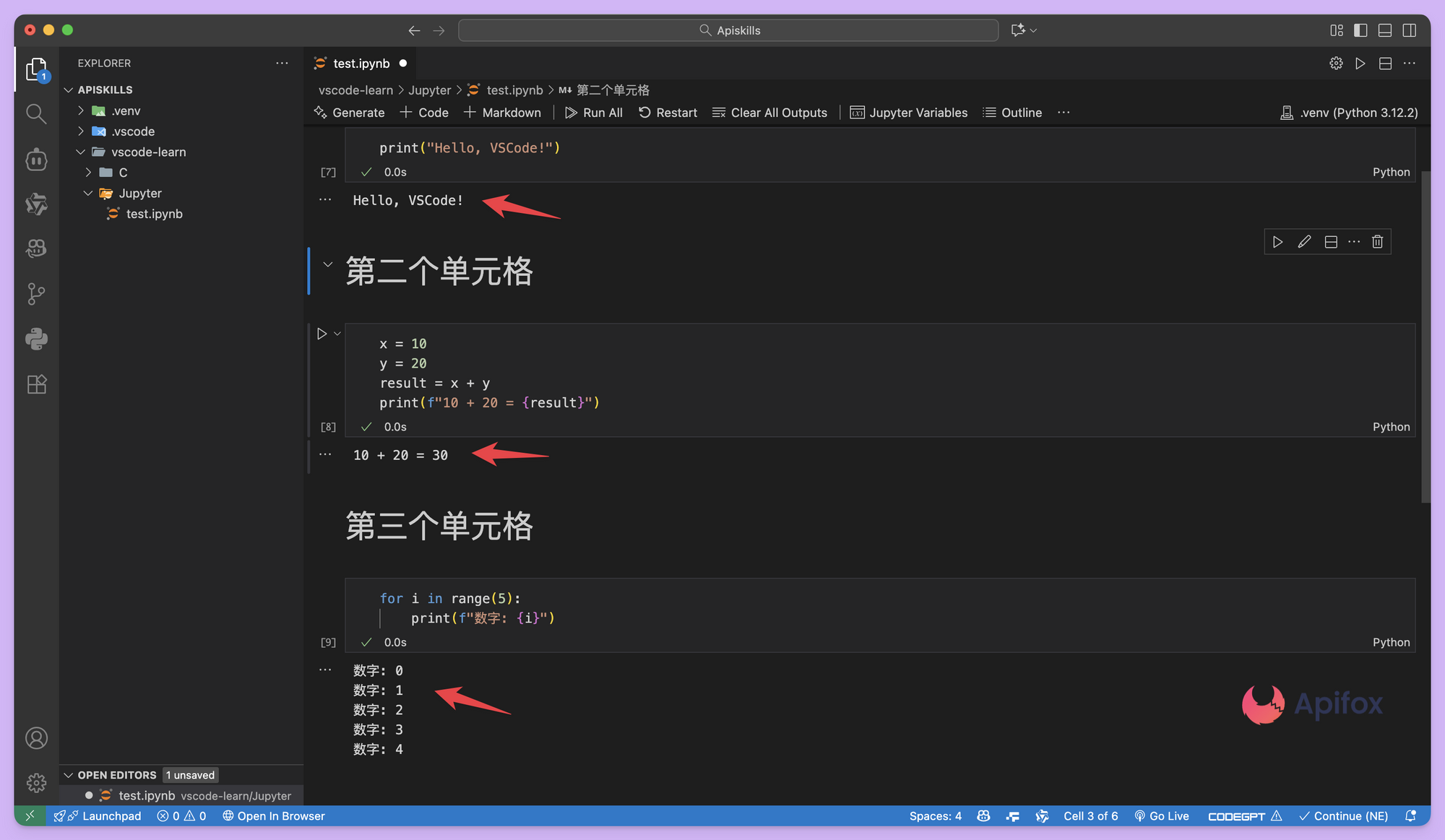
如果没有运行按钮,你需要查看单元格里的代码是否是 Python 格式的,Markdown 格式的无法运行。
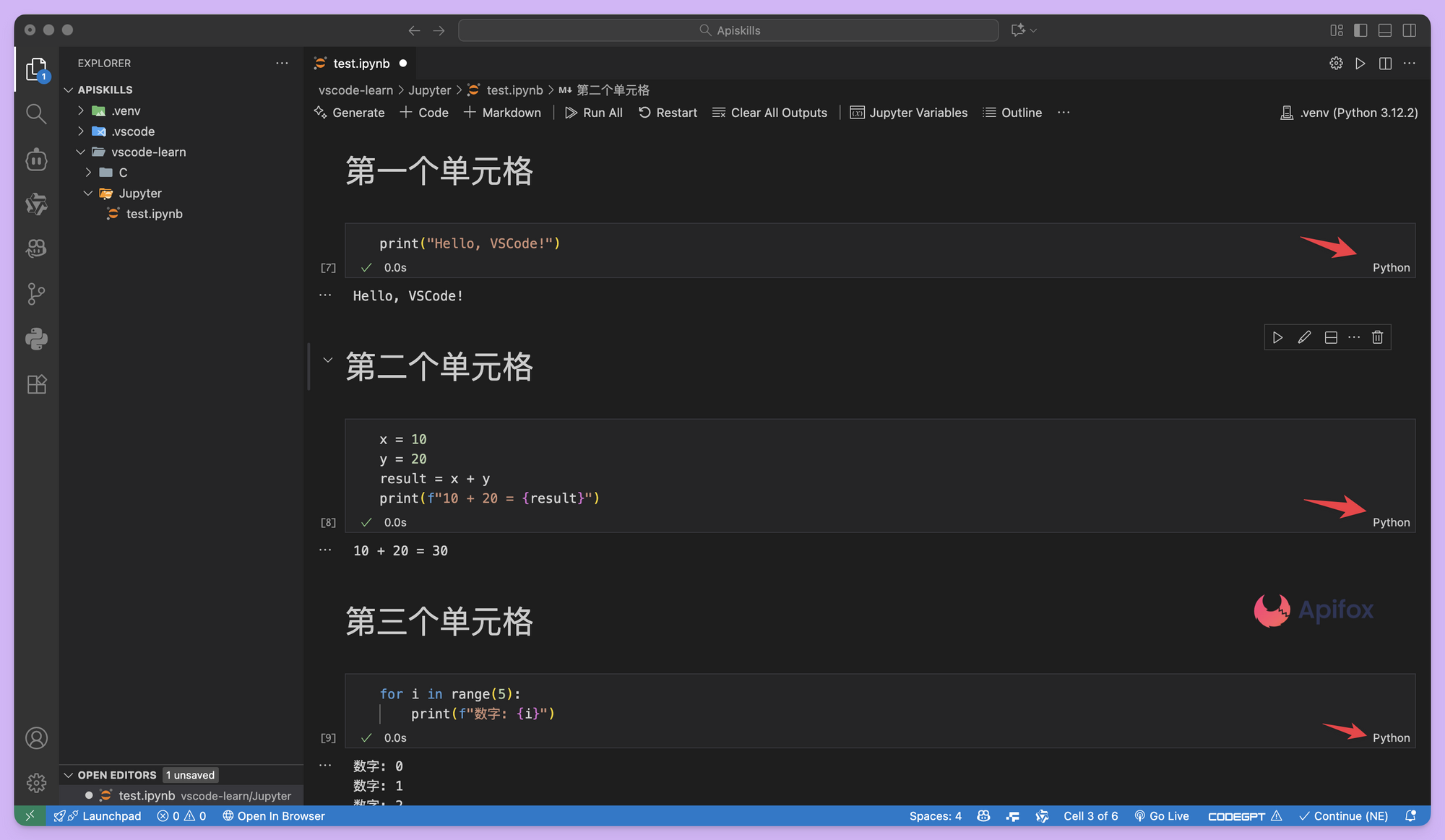
如果要运行整个 Notebook,可以使用命令面板中的 "Jupyter: Run All Cells" 命令,或者点击顶部工具栏的 "Run All" 按钮。
调试功能
VSCode 中的 Jupyter Notebook 支持完整的调试功能。在代码单元格中设置断点,然后点击单元格左侧的调试按钮(下拉选择 Debug Cell),代码执行会在断点处暂停,你可以检查变量值、单步执行代码。
这种集成的调试体验是 VSCode 相比浏览器版 Jupyter 的主要优势之一,特别适合处理复杂的数据分析和机器学习项目。
通过以上步骤,你就可以在 VSCode 中高效地使用 Jupyter Notebook 了。这种方式结合了 Notebook 的交互性和 VSCode 的强大编辑功能,为数据科学和研究工作提供了理想的开发环境。
开发必备:API 全流程管理神器 Apifox
介绍完上文的内容,我想额外介绍一个对开发者同样重要的效率工具 —— Apifox。作为一个集 API 文档、API 调试、API 设计、API 测试、API Mock、自动化测试等功能于一体的 API 管理工具,Apifox 可以说是开发者提升效率的必备工具之一。
如果你正在开发项目需要进行接口调试,不妨试试 Apifox。注册过程非常简单,你可以直接在这里注册使用。
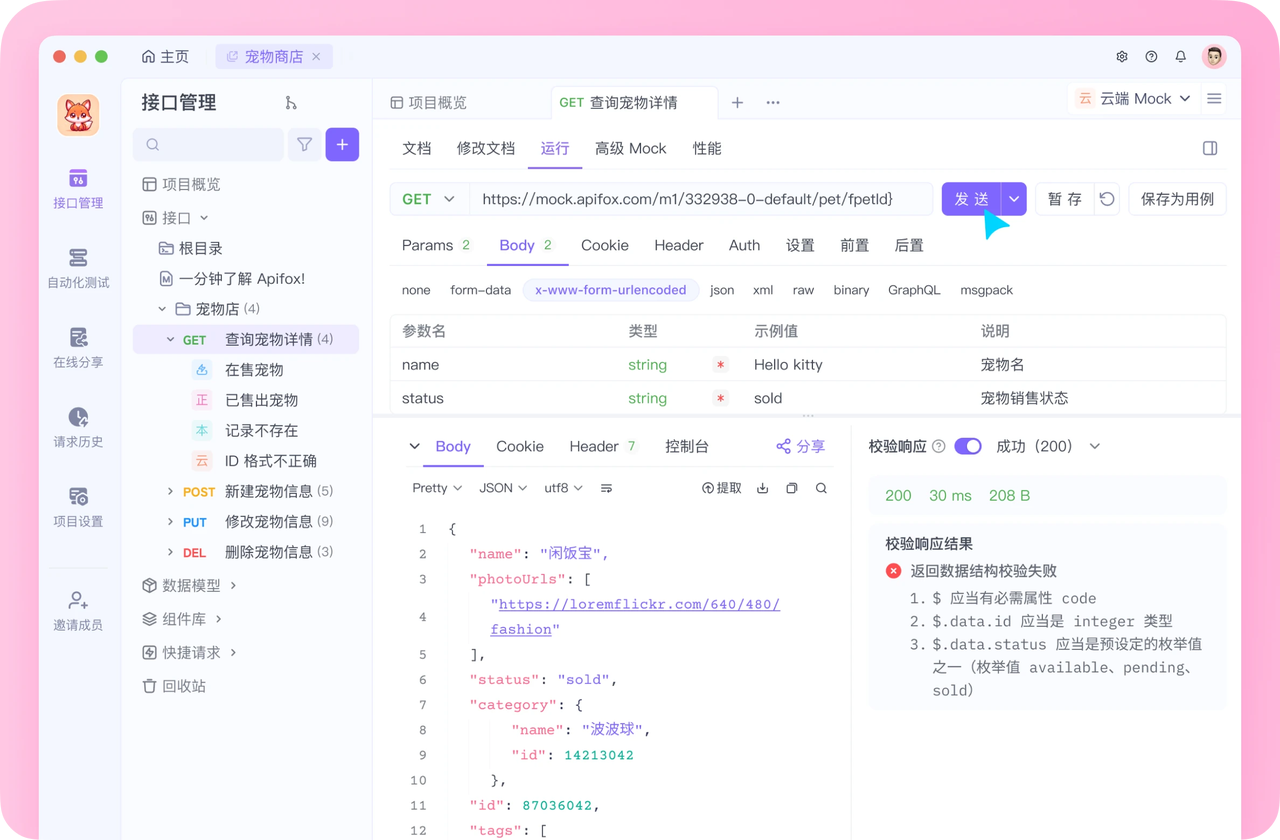
注册成功后可以先看看官方提供的示例项目,这些案例都是经过精心设计的,能帮助你快速了解 Apifox 的主要功能。
使用 Apifox 的一大优势是它完全兼容 Postman 和 Swagger 数据格式,如果你之前使用过这些工具,数据导入会非常方便。而且它的界面设计非常友好,即使是第一次接触的新手也能很快上手,快去试试吧!